
Kai įdiegiate „Windows“ kompiuteryje, „Windows“ išsaugo diegimo projektą kaip registro failą. Jei šis failas bus sugadintas, tai gali sukelti įvairių problemų ir rodymo klaidų.
Norint pašalinti sugadinto registro sukeltas klaidas, reikia pataisyti patį registrą. Todėl šiame straipsnyje pateikiami kai kurie iš geriausių būdų, kaip taisyti arba ištaisyti registro klaidas „Windows 10/11“ kompiuteriuose.
Yra keli būdai, kaip pataisyti ir taisyti „Windows“ registrą. Žemiau mes pasidalinome keletu pagrindinių būdų, kaip spręsti įvairias „Windows“ registro klaidas.
Atsarginė kopija:
Šį metodą įtraukiau į viršų, nes jei kada nors susidūrėte su ypač varginančia kenkėjiška programa ar virusu, paveikiančiu jūsų registrą, visada turėsite atsarginę kopiją.
Taigi, viskas, ką jums reikia padaryti, tai sukurti atsargines registro laukų kopijas, kad galėtumėte juos naudoti vėliau.
1. Pirmiausia paspauskite Windows + R . Taip bus atidarytas paleidimo langelis. Įveskite regedit ir paspauskite enter.
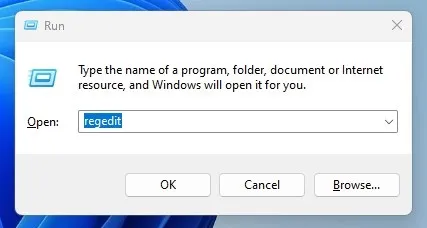
2. Dabar turite spustelėti Failas , tada Eksportuoti .
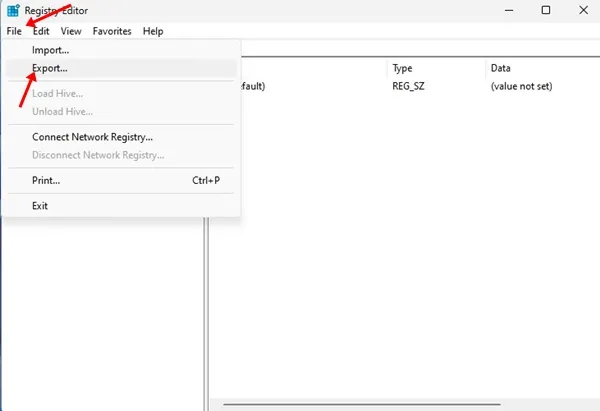
3. Dabar pasirodys dialogo langas, kuriame turėsite įvesti pasirinktą pavadinimą ir išsaugoti jį saugioje vietoje.
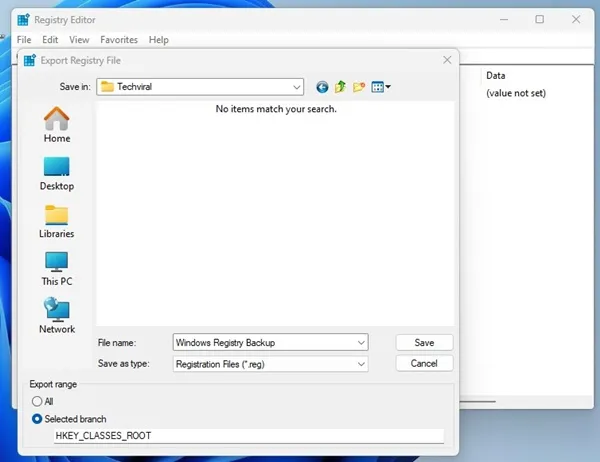
Importuoti:
Atlikite tuos pačius aukščiau nurodytus veiksmus. Pasirinkite Failas > Importuoti . Naršykite, kur išsaugojote atsarginės kopijos failą, ir paspauskite Atidaryti .
Taikant šį metodą, reikia sukurti sistemos atkūrimo tašką. Kai „Windows“ veikia failas, turite sukurti atkūrimo tašką.
Sukūrę atkūrimo tašką, jei registras sugadinamas, galite grąžinti kompiuterį į ankstesnį atkūrimo tašką. Žemiau pateikiami sistemos atkūrimo veiksmai.
1. Pirmiausia atidarykite „Windows“ valdymo skydelį. Valdymo skydelyje suraskite parinktį Sistemos atkūrimas ir spustelėkite ją.
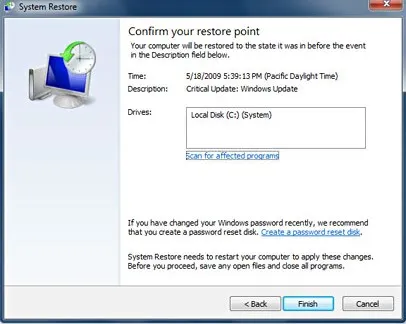
2. Bus atidarytas sistemos atkūrimo skydelis. Jei anksčiau sukūrėte savo sistemos atsarginę kopiją, tą atsarginę kopiją matysite skydelyje Sistemos atkūrimas . Iš ten pasirinkite atkūrimo tašką.
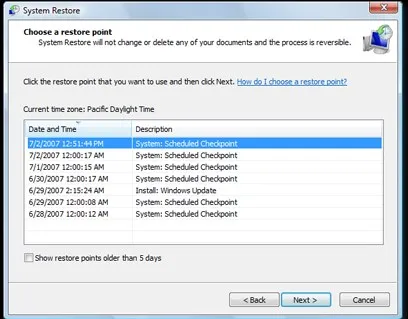
3. Pasirinkę atkūrimo tašką, sistemos atkūrimo skydelyje spustelėkite mygtuką Ieškoti paveiktų programų .
Tai pradės nuskaityti paveiktų programų atkūrimo tašką. Jei pasirinktame atkūrimo taške nerandama paveiktų programų, galite atkurti kompiuterį į tą tašką spustelėdami Kitas ir tada skydelyje pasirodžiusį mygtuką Baigti .
2. Paleiskite SFC komandą
SFC komanda gali pataisyti sugadintą „Windows“ registrą ir padėti pašalinti klaidingą „Windows“ sistemą. Komanda nuskaito ir pakeičia sugadintus, trūkstamus ir pakeistus failus.
Štai kaip galite naudoti SFC komandą su Windows registru susijusioms problemoms išspręsti.
1. Pirmiausia turite atidaryti komandų eilutę su administratoriaus teisėmis . Norėdami tai padaryti, dešiniuoju pelės mygtuku spustelėkite mygtuką Pradėti ir pasirinkite parinktį Komandų eilutė (administratorius) .
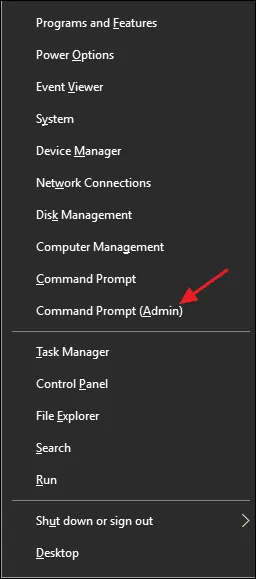
2. Po to turite įvesti komandą paleisti sfc /scannow be kabučių, kaip parodyta toliau esančioje ekrano kopijoje.
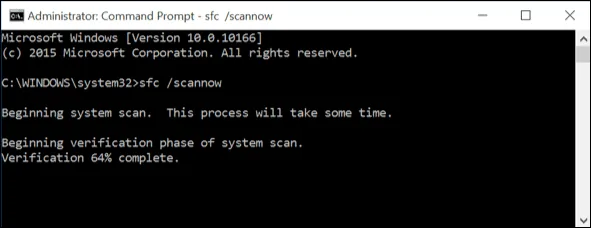
3. Dabar palaukite kelias minutes, kol komanda užbaigs nuskaitymo ir taisymo procesą. Baigę palikite komandų eilutę ir iš naujo paleiskite kompiuterį.
4. Jei radote klaidos pranešimą „Windows Resource Protection aptiko sugadintus failus, bet nepavyko kai kurių iš jų pataisyti“, iš naujo paleiskite kompiuterį saugiuoju režimu ir paleiskite komandą.
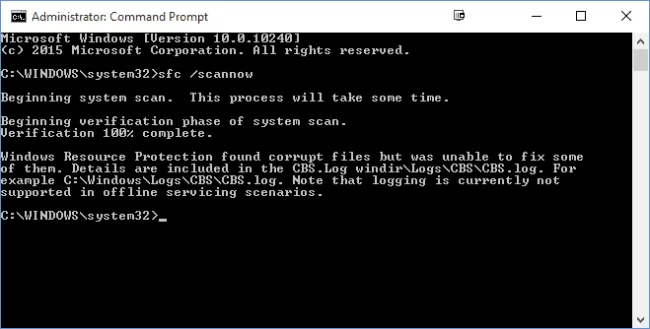
3. Vykdykite DISM komandas
Kitas geriausias būdas taisyti „Windows“ registrą yra paleisti komandą DISM per komandų eilutę. Diegimo vaizdo aptarnavimas ir valdymas (DISM) yra komandų eilutės įrankis, skirtas Windows vaizdams taisyti.
Jei Windows vaizdas yra sugadintas, gausite registro klaidų. Geriausia paleisti DISM komandų įrankį, kad ištaisytumėte registro klaidas.
1. Spustelėkite „Windows“ paiešką ir įveskite CMD. Dešiniuoju pelės mygtuku spustelėkite CMD ir pasirinkite Vykdyti kaip administratorių .
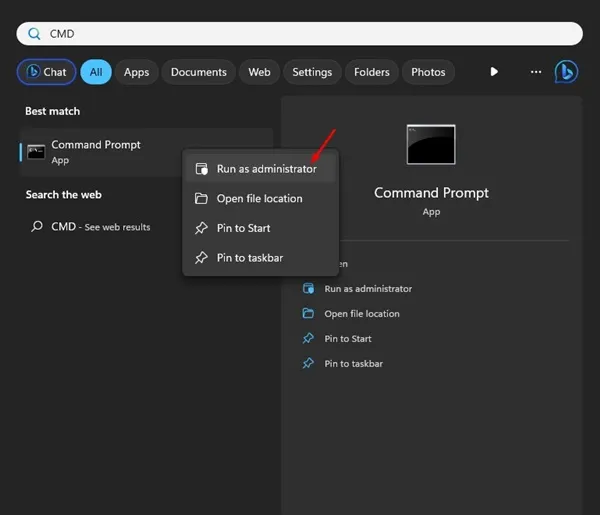
2. Kai atsidarys komandų eilutė, po vieną vykdykite šias tris komandas.
dism.exe /online /cleanup-image /scanhealth
dism.exe /online /cleanup-image /restorehealth
dism.exe /online /cleanup-image /startcomponentcleanup
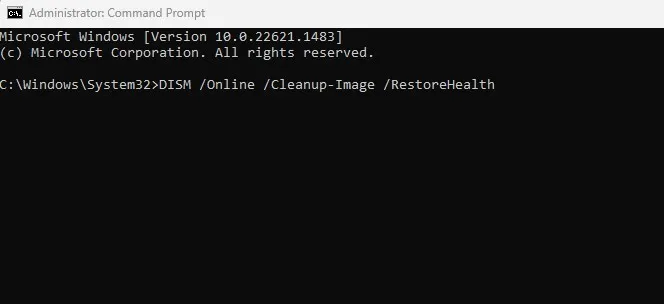
Įvykdę komandas, komandų eilutėje įveskite exit ir iš naujo paleiskite kompiuterį. Tai turėtų rasti ir ištaisyti „Windows“ registro klaidas.
4. Paleiskite System Repair Utility
„Windows“ taip pat turi sistemos taisymo priemonę, kuri gali ištaisyti daug klaidų, susijusių su „System 32“ failais, atkūrimais ir registru. Taigi, norėdami ištaisyti „Windows“ registro klaidas, galime naudoti sistemos taisymą.
Tačiau norint sutvarkyti registrą, reikia veikiančio Windows įkrovos DVD.

- Pirmiausia įdėkite „Windows“ diegimo diską / USB ir paleiskite kompiuterį iš naujo.
- Jūsų bus paprašyta paspausti bet kurį klavišą, kad paleistumėte iš DVD / USB, paspauskite bet kurį klavišą.
- Dabar pamatysite „Windows Installer“ meniu. Ten turite spustelėti Remontas.
Dabar vykdykite ekrane pateikiamas instrukcijas, kad ištaisytumėte su „Windows 10“ registru susijusias klaidas. Procesas gali užtrukti, tačiau jis ištaisys „Windows“ registro klaidas.
5. Iš naujo nustatykite kompiuterį
Taip pat turite galimybę iš naujo nustatyti savo kompiuterį į ankstesnį atkūrimo tašką. Jei nesukūrėte jokių atkūrimo taškų, ši parinktis pašalins visas vartotojo programas ir nustatymus.
Jis taip pat pašalins failus ir aplankus. Taigi, prieš iš naujo nustatydami kompiuterį, būtinai sukurkite tinkamą atsarginę kopiją.
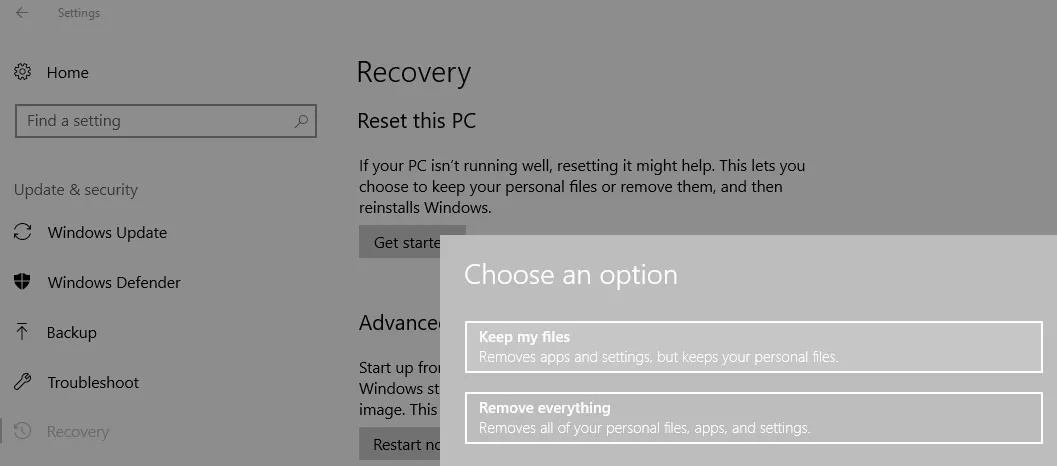
Eikite į Nustatymai > Atnaujinimas ir sauga.
Skiltyje „Atnaujinimas ir sauga“ pasirinkite „Atkūrimas“ ir spustelėkite Pradėti.
Iš ten pasirinkite parinktį „Reset This PC“ ir pasirinkite „Keep my Files“;
Dabar vykdykite ekrane pateikiamas instrukcijas, kad užbaigtumėte sistemos atstatymą.
6. Naudokite trečiosios šalies programinę įrangą
Internete yra daug trečiųjų šalių programinės įrangos, skirtos išspręsti „Windows“ registro problemas. Šios priemonės išvalo sugadintus registro įrašus ir bando juos ištaisyti. Žemiau pasidalinome keletu geriausių įrankių, skirtų Windows registro klaidoms taisyti.
1. CCleaner
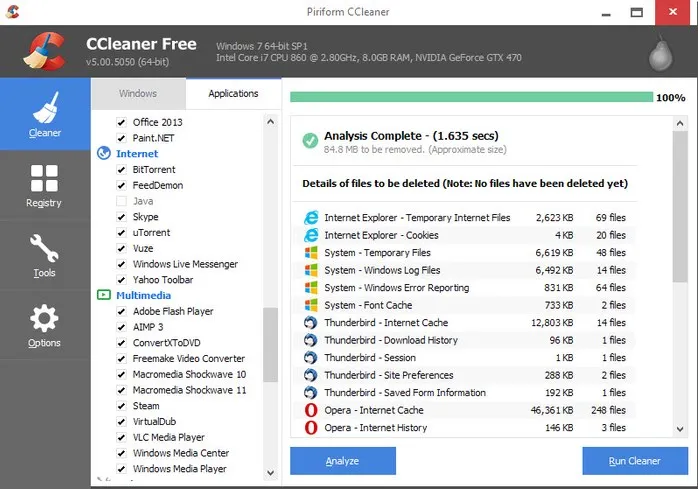
„CCleaner“ yra vienas geriausių „Windows“ operacinėms sistemoms skirtų šiukšlių valymo įrankių. Jis lengvai nuskaito ir pašalina nepageidaujamus failus iš jūsų sistemos.
Jame taip pat yra registro valiklis, kuris pašalina nereikalingus įrašus iš registro. Galite atsisiųsti ir įdiegti CCleaner iš čia .
2. Registro taisymas
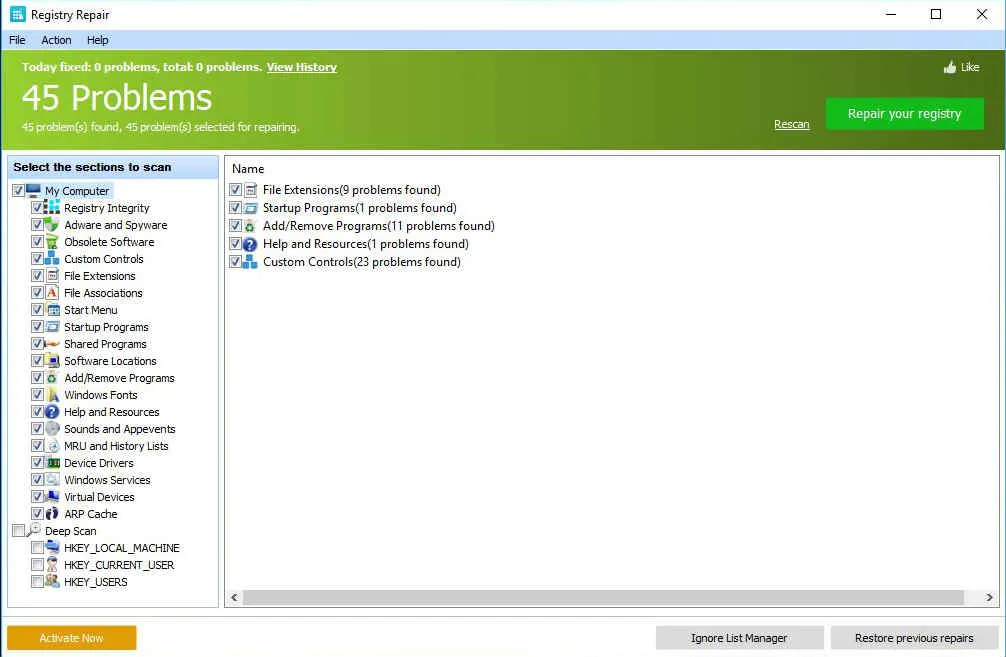
Registry Repair analizuoja daugiau nei tuziną jūsų registro sričių ir gali nustatyti iki 18 klaidų tipų. Jis taip pat gali kruopščiai nuskaityti „Windows“ registrą, ar nėra klaidų, neteisingų įrašų, „Regedit“ optimizavimo ir kt.
Jis automatiškai nuskaito registro klaidas ir ištaiso jas už jus. Tai taip pat suteikia galimybę kurti atsargines ankstesnių registro nustatymų kopijas, kad būtų išvengta problemų.
3. Auslogics Registry Cleaner
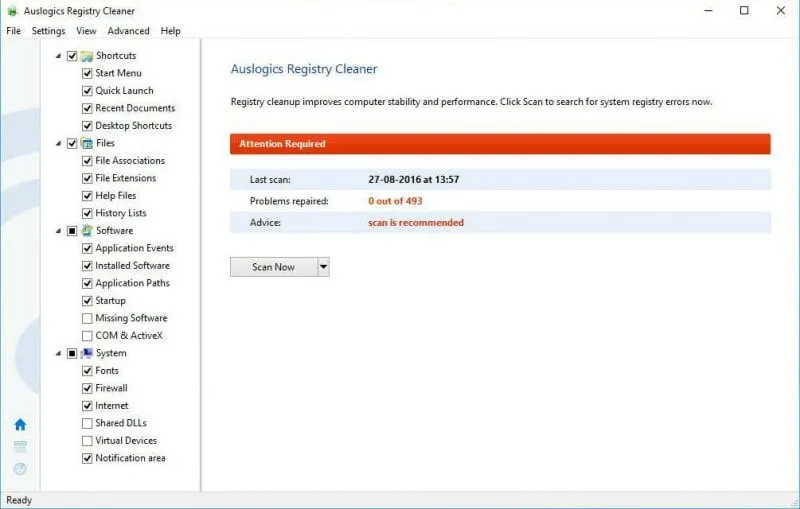
Tai puikus įrankis Windows registrui taisyti ir stabilumo problemoms spręsti. Auslogics Registry Cleaner išvalo šiukšlių sankaupas, neteisingus sistemos ar interneto nustatymus, nereikalingus registro įrašus ir kt.
Ji taip pat išvalo nepageidaujamus failus, išsprendžia registro problemas, pašalina sulėtėjimo priežastis, išvalo privatumo pėdsakus, kad apsaugotų jūsų konfidencialius duomenis, ir dar daugiau.
4. AVG PC TuneUp
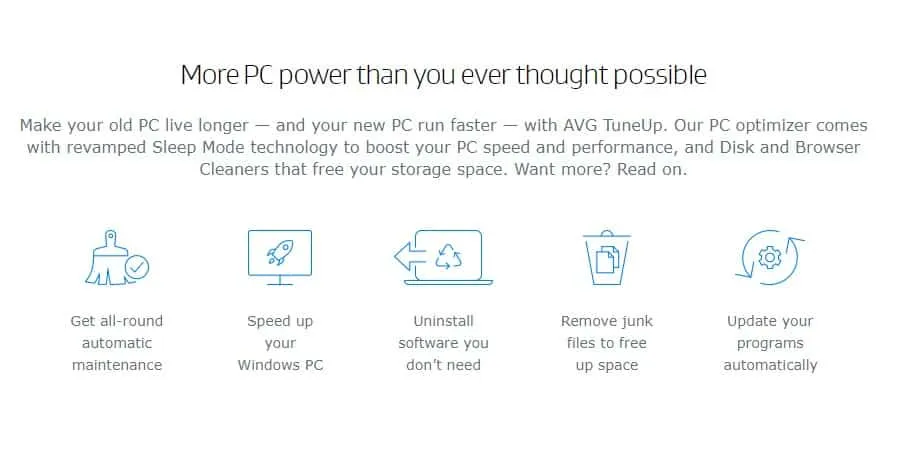
Spėk? AVG PC TuneUp gali pagreitinti jūsų lėtą kompiuterį vos keliais paspaudimais. Naudodami AVG PC TuneUp galite išvalyti šiukšles, pašalinti pasikartojančius failus, atnaujinti programinę įrangą, ištaisyti registro klaidas ir kt.
AVG PC TuneUp registro taisymo įrankis yra gana galingas ir gali išspręsti sudėtingas problemas.
5. jv16 PowerTools
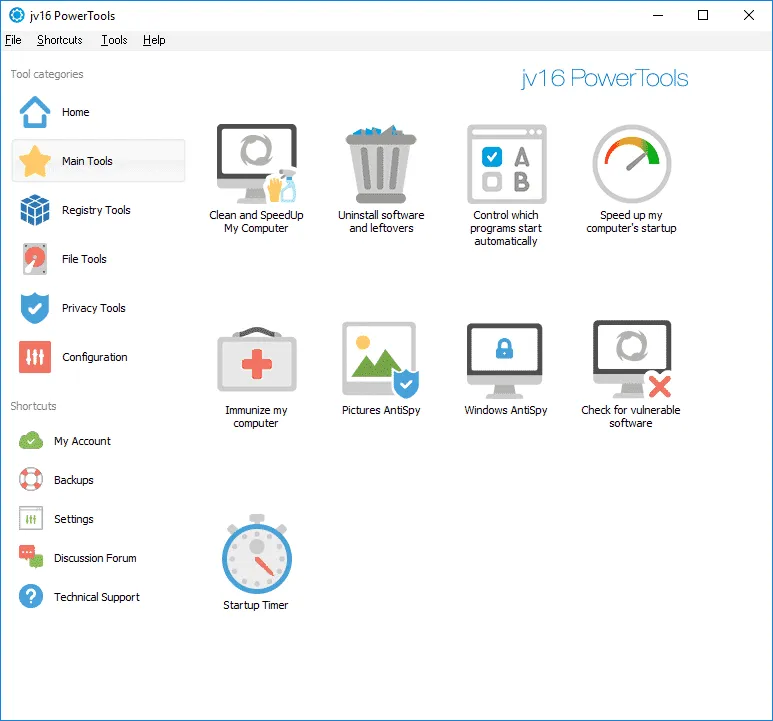
Kaip ir AVG PC Tuneup, jv16 PowerTools siūlo daug įrankių, skirtų pagreitinti jūsų kompiuterį. Nuo pasikartojančių failų pašalinimo iki registro taisymo – jv16 PowerTools gali tai padaryti.
jv16 PowerTools vartotojo sąsaja taip pat yra švari ir paprasta. Taigi, tai yra geriausia „Windows“ programinė įranga, skirta „Windows“ registro klaidoms taisyti arba taisyti.
Tai yra keletas paprastų būdų, kaip ištaisyti „Windows“ registro klaidas. Jei jums reikia daugiau pagalbos sprendžiant „Windows“ registro klaidas, praneškite mums toliau pateiktose pastabose.




Parašykite komentarą